CAD繪制鏈盒的步驟
CAD是一款常用的繪圖軟件,我們在CAD中可以繪制各種機械圖、建筑圖等圖紙,掌握CAD的操作技巧可以幫助我們有效提高繪圖效率。下面小編為大家帶來的操作是CAD中繪制出鏈盒圖形的流程,有需要的小伙伴可以一起來看看!
第一步,我們先將中望CAD軟件打開,在左邊的工具欄中選擇樣條曲線命令和圓弧命令,繪制出如下圖形,通過移動夾點的操作使線段更加流順。
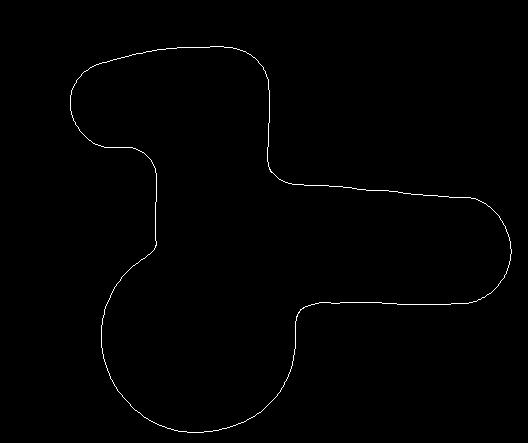
第二步,點擊左側工具欄中的圓命令,繪制出一個小圓,然后在命令行輸入CO命令,選中小圓進行復制黏貼操作,最后得到四個圓,效果圖如下所示。
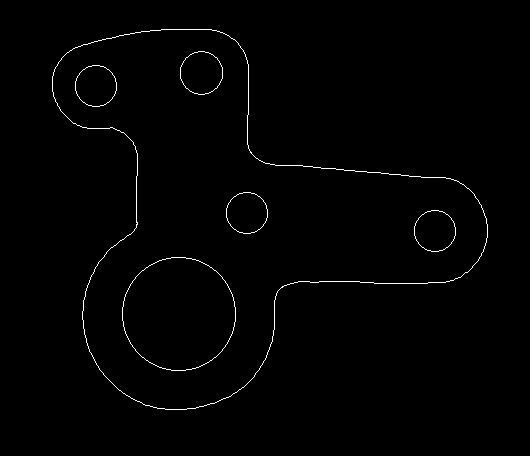
第三步,使用直線命令,將兩個小圓以切點為交點,用線段連接起來,另外兩個小圓也一樣,效果圖如下。
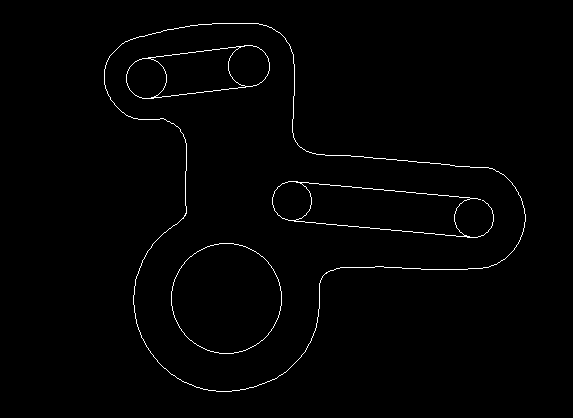
4.我們選中整個圖形,點擊修剪工具,將多余的線段刪去,最終得到的效果圖如下所示。
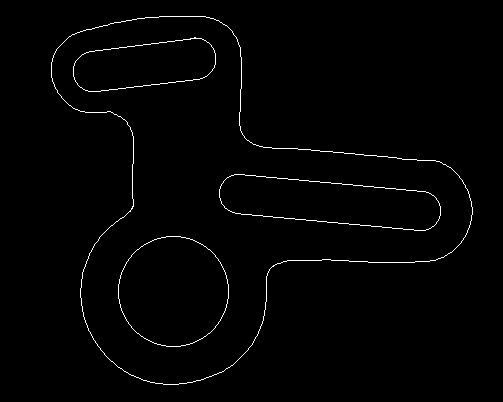
以上就是CAD中畫一個鏈盒圖形的步驟,各位都學會了嗎?感謝各位的閱讀和支持!
推薦閱讀:CAD軟件
推薦閱讀:三維CAD
· 中望軟件杭州峰會成功舉辦,“CAD+”賦能浙江智造縱深發展2025-06-25
·中望3D 2026全球發布:開啟設計仿真制造協同一體化時代2025-06-13
·中望軟件攜手鴻蒙、小米共建國產大生態,引領工業設計新時代2025-06-01
·中望軟件2025年度產品發布會圓滿舉行:以“CAD+”推動工業可持續創新2025-05-26
·中望CAD攜手鴻蒙電腦,打造“多端+全流程”設計行業全場景方案2025-05-13
·中望軟件蕪湖峰會圓滿召開,共探自主CAx技術助力企業數字化升級最佳實踐2025-04-27
·中望軟件亮相法國 BIM World 展會: 以CAD技術創新賦能工程建設行業數字化轉型2025-04-27
·數字化轉型正當時!中望+博超全國產電力行業解決方案助力行業創新發展2025-03-27
·玩趣3D:如何應用中望3D,快速設計基站天線傳動螺桿?2022-02-10
·趣玩3D:使用中望3D設計車頂帳篷,為戶外休閑增添新裝備2021-11-25
·現代與歷史的碰撞:阿根廷學生應用中望3D,技術重現達·芬奇“飛碟”坦克原型2021-09-26
·我的珠寶人生:西班牙設計師用中望3D設計華美珠寶2021-09-26
·9個小妙招,切換至中望CAD竟可以如此順暢快速 2021-09-06
·原來插頭是這樣設計的,看完你學會了嗎?2021-09-06
·玩趣3D:如何巧用中望3D 2022新功能,設計專屬相機?2021-08-10
·如何使用中望3D 2022的CAM方案加工塑膠模具2021-06-24
·CAD怎么快速大量讀點坐標2018-12-13
·CAD如何設置標注編輯2020-05-06
·CAD如何實現過點偏移?2022-04-27
·CAD中的標注的和查詢的坐標不一致怎么回事2017-07-17
·CAD中如何批量刪除填充圖案?2022-06-23
·CAD文件打開時圖形文件顯示無效怎么辦2017-06-01
·CAD利用圓設計三角形2020-06-15
·CAD鼠標跳動不能指定想要的點2015-12-09














